Chatwork(チャットワーク)の2段階認証の設定と2段階認証設定後のログイン方法
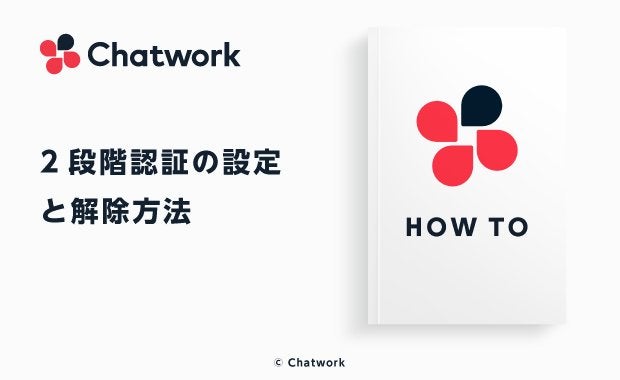
目次
Chatwork(チャットワーク)には、セキュリティを高めるための機能がそなわっています。
2段階認証はセキュリティを高める機能のひとつです。
Chatworkの2段階認証の設定方法と、2段階認証を用いたログイン方法を解説します。
Chatworkをもっと便利に使いたい方に!
Chatworkの2段階認証とは
2段階認証とは、あるサービスにログインするために、通常の認証に加え2段目の認証作業をおこなう仕組みのことです。
Chatworkの2段階認証では、通常の認証方法である「ログインメールアドレスとパスワード」の認証に加え、「6桁の認証コード」による認証をおこないます。
2段階認証を設定することで、Chatworkのセキュリティを一段高めることができます。
Chatworkの2段階認証を設定できる条件
Chatworkの2段階認証は、利用している料金プランによらず利用することができます。
ただし、2段階認証をおこなう方法は二通りありますが、いずれの場合もPC端末とモバイル端末が必要です。
Chatworkの2段階認証を有効にする方法
Chatworkで2段階認証を設定するためには、まず2段階認証を有効にする必要があります。
PC版Chatworkを開き、画面右上の「アカウント設定」をクリックします。
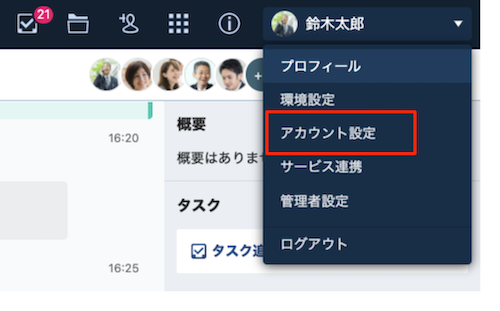
「2段階認証」をクリックし、「無効」となっている部分を「有効」に切り替えます。
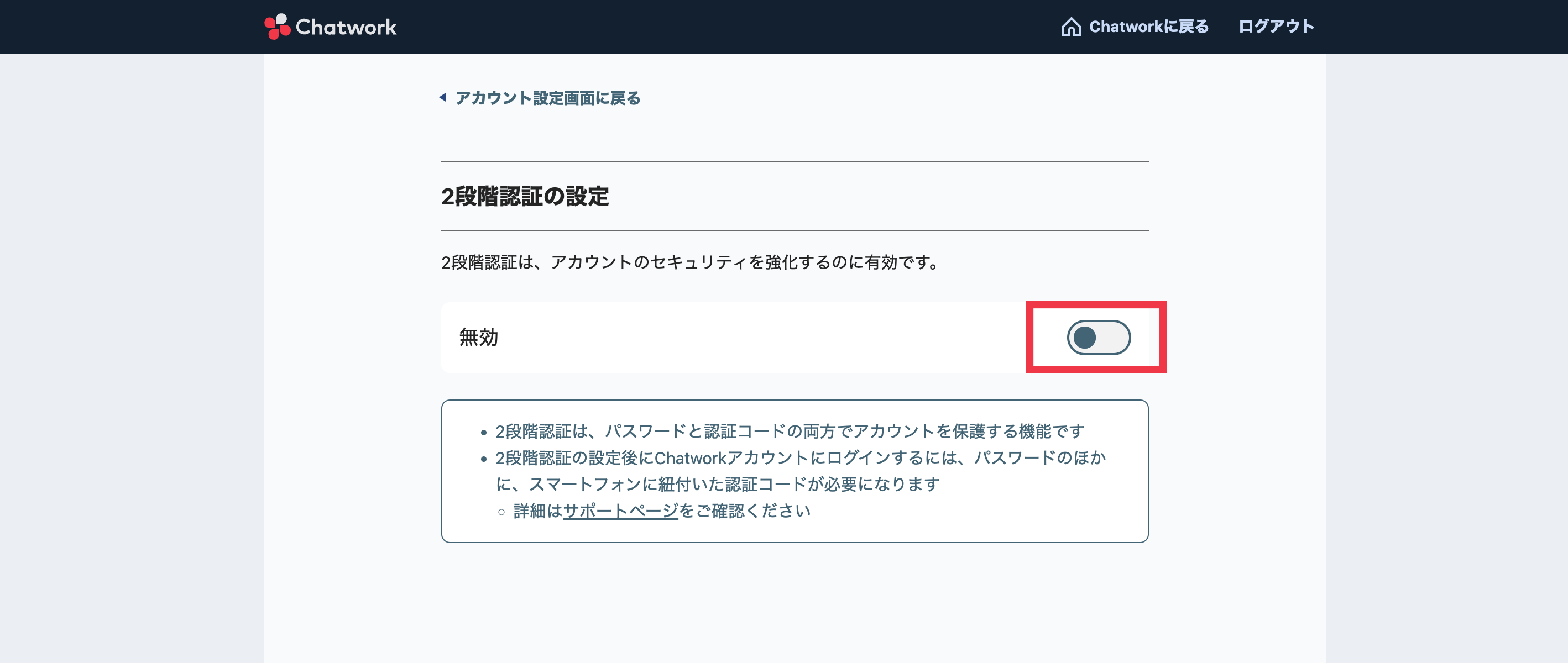
「有効」に切り替えると、2段階認証の方法を「アプリ認証」または「SMS認証」から選ぶことができます。
「アプリ認証」とは、2段階認証に必要な認証コードをアプリで受け取る方法、「SMS認証」とは、2段階認証に必要な認証コードをSMSで受け取る方法です。
フリープランを利用中の場合は「アプリ認証」のみが選択可能です。
Chatworkで2段階認証を設定する方法:アプリ認証の場合
アプリ認証を設定する場合、モバイル端末にダウンロードした認証アプリを使用し認証をおこないます。
使用する認証アプリは、「Google Authentication」「Authy」「IIJ SmartKey」のいずれかです。
アプリ認証の手順(1):アプリをダウンロードする
アプリ認証をおこなうためには、まず認証アプリをスマートフォンなどのモバイル端末にダウンロードします。
お手持ちのモバイル端末がiOSかAndroid端末かによって、利用できる認証アプリのバージョンが異なります。
以下のリンクからダウンロードしてください。
| iOSの場合 | |
|---|---|
| Androidの場合 |
アプリ認証の手順(2):認証アプリにQRコードを読み込ませる
ダウンロードした認証アプリを開き、「2段階認証の設定」に表示されているQRコードを読み取ります。
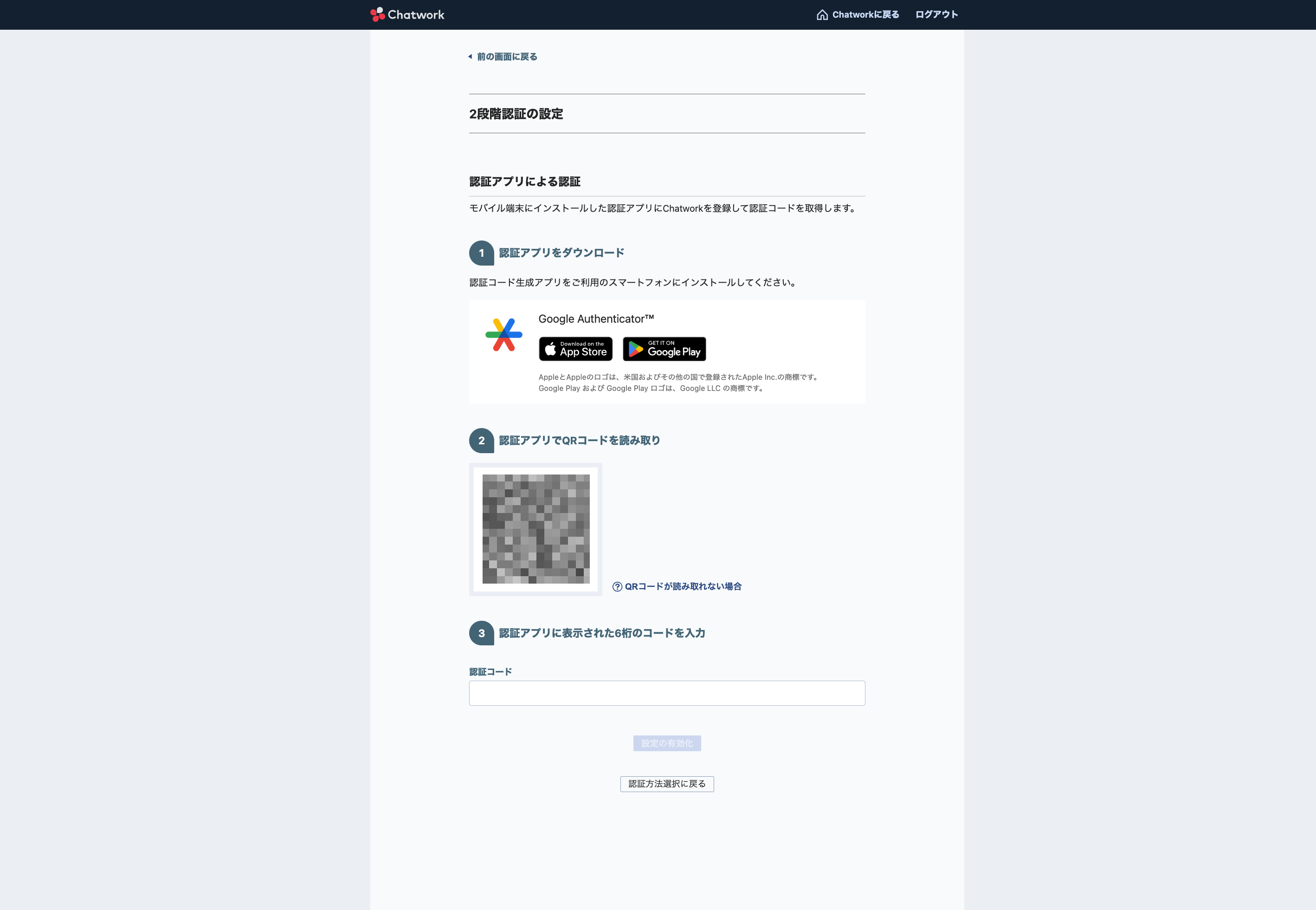
アプリ認証の手順(3):認証コードを入力する
認証アプリにQRコードを読み込むと表示される6桁の認証コードを入力すると、Chatworkと認証アプリの連携が完了します。
Chatworkで2段階認証を設定する方法:SMS認証の場合
SMS認証を設定する場合、モバイル端末の電話番号宛に受け取るSMS経由で認証を行います。
SMS認証は、有料プラン(ビジネスプラン、エンタープライズプラン)のみで設定できます。フリープランで設定することができません。
SMS認証の手順(1):電話番号を入力する
「SMSを使用して認証コードを取得」を取得したあと、「設定」ボタンをクリックすると、電話番号が入力できます。
国番号および電話番号を入力し、「次へ」をクリックします。
SMS認証の手順(2):認証コードを入力する
入力した電話番号宛にSMSが送信されます。
SMSに記載されている認証コードを入力すると、連携が完了します。
Chatworkで2段階認証を設定する方法:バックアップコードを保管する
アプリ認証、SMS認証いずれかの方法で連携が完了すると、10個のバックアップコードが表示されます。
バックアップコードは、なんらかの理由で2段階認証コードを受け取ることができなかった場合にChatworkにログインするために必要ですので、かならず保存してください。
バックアップコードの保存が完了後「2段階認証を有効にする」をクリックすると、2段階認証の設定が完了します。
Chatworkで2段階認証を設定後にログインする方法
2段階認証の設定が完了すると、通常のログイン画面でメールアドレスおよびパスワードを入力、あらためて認証コードの入力が求められるようになります。
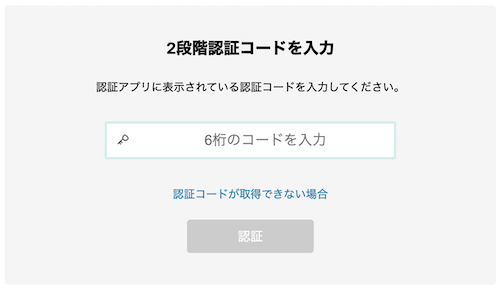
アプリ認証を設定している場合はアプリ上、SMS認証を設定している場合はSMS上に表示されている6桁の認証コードを入力し、ログインを完了してください。
なおSMS認証を設定している場合、認証用のSMSは、メールアドレスとパスワードの入力後にシステムより自動で送信されます。
Chatworkで2段階認証を設定する際の注意点
モバイル端末を紛失した場合やモバイル端末が故障した場合などの理由で2段階認証コードが受け取れない場合は、バックアップコードを使用することでログインが可能です。
2段階認証コードを入力する画面で、「認証コードが取得できない場合」をクリックし、バックアップコードを入力してください。
なおバックアップコードは一度使うと無効となります。
Chatworkで2段階認証を解除する方法
2段階認証は、「2段階認証は有効ではありません」を有効から無効に変更することで、ユーザー自身が解除することができます。
さらに、有料プラン(ビジネスプラン、エンタープライズプラン)を利用中の場合は、組織管理者が組織内ユーザーの2段階認証を解除することが可能です。
画面右上のユーザー名をクリックします。
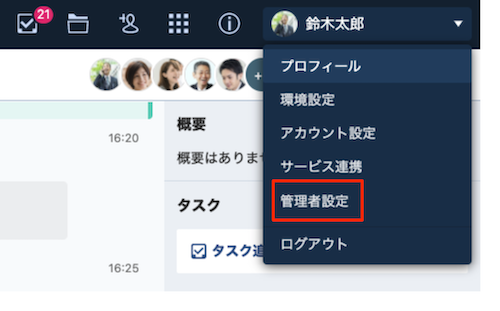
管理者設定をクリックし管理者設定ページにアクセスします。
「ユーザーリスト」をクリックし、2段階認証を解除にしたいユーザーの「詳細」をクリックします。
2段階認証を「無効にする」をクリックすると、2段階認証が解除されます。
なお、ユーザーが2段階認証を設定していない場合は「無効にする」は表示されていません。
組織管理者が2段階認証を解除すると、組織内ユーザーがモバイル端末を紛失した場合などにも早急にChatworkにアクセスできるようになります。
Chatworkで2段階認証を設定しセキュリティを高めよう
Chatwork(チャットワーク)では、メールアドレスとパスワードを用いた通常ログインに加え、認証コードによって認証をおこなう「2段階認証」を設定することができます。
2段階認証は、無料で使えるフリープランを利用中のユーザーも設定することができます。
不正ログインやセキュリティ向上のため、Chatworkを利用する際は、2段階認証をぜひ設定することをおすすめします。
ビジネスチャットChatworkは、中小企業はもちろん、厳しいセキュリティ要件を持つ大企業さまの導入実績が多くあります。
国際的なセキュリティ基準の運営体制があるため、データの盗み見や改ざんなど、情報漏洩の対策につながることから、安心してやりとりをおこなうことが可能です。
社内のコミュニケーションツールを選ぶ際は、高いセキュリティ基準をもつChatworkをぜひご活用ください。
Chatwork(チャットワーク)は多くの企業に導入いただいているビジネスチャットです。あらゆる業種・職種で働く方のコミュニケーション円滑化・業務の効率化をご支援しています。









